К сожалению, нередко происходят случаи, когда вы забыли пароль от iPad, и все версии вводимых старых паролей не подошли. К тому же, если учесть, что после шестого раза ввода пароля планшет блокируется, то не стоит злоупотреблять этой возможностью, чтобы еще больше не навредить себе. То есть, если вы не переставая будете вводить разные варианты паролей, то на шестой раз планшет сообщит вам, демонстрируя черный экран, что айпад отключен на некоторое время. После включения айпада можно еще раз попытаться вести не более пяти вариантов забытого пароля. Что же делать, как разблокировать iPad?
На процесс разблокировки айпада могут повлиять некоторые факторы. Например, активирована ли на вашем iPad функция «Найти iPad», заводили ли вы учетную запись в программе iCloud, сохраняли ли резервную копию данных в программе iTunes. Все эти моменты могут упростить задачу разблокировки вашего планшета.
В данной статье мы расскажем вам как разблокировать iPad, если вы забыли пароль. Способы разблокировки существуют разные, с учетом тех обстоятельств, которые описаны ранее.
Снятие блокировки при помощи iTunes
Данный случай поможет вам в том случае, если вы однажды сохраняли данные в программе iTunes или проводили синхронизацию планшета с компьютером через айтюнс.
Подключите ваш планшет к компьютеру при помощи USB шнура и включите программу айтюнс на компьютере, для того чтобы запустилась синхронизация двух устройств и появилась свежая резервная копия. После чего в программе iTunes отыщите команду «Восстановить iPad» и нажмите данную кнопку. Запустится режим восстановления айпада и в процессе возникнет окно, содержащее первоначальные настройки планшета. Перейдите на строчку «Восстановить из копии iTunes» и активируйте эту команду.
Программа восстановления запустится на iPad, если по каким-либо причинам айтюнс не станет синхронизировать ПК с айпадом, попробуйте подключить иной компьютер, на котором уже была синхронизация с данным iPad. Кроме того, войдите в раздел программы, описывающий порядок использования режима по восстановлению и прочтите инструкцию, чтобы правильно провести синхронизацию.

Кроме того, вам понадобится пароль ID вашего айпада, который заполняется при запуске планшета. Если снова возникнут препятствия, запустите режим восстановления.
Снятие блокировки через функцию «Найти iPad»
Если на вашем планшете при покупке была активирована функция «Найти айпад», то довольно просто, зная ID номер устройства и пароль активации учетной записи, можно разблокировать планшет, используя программу облачного диска iCloud.

Подключите планшет к вай-фай сети или запустите мобильный internet, чтобы программа поиска смогла найти его на карте. Зайдите из любого устройства в сеть интернет и перейдите на сайт по ссылке в программу iCloud. Проведите авторизацию с помощью известного вам ID планшета, если вы забыли, оно указано на корпусе iPad или на его упаковочной коробке.
Следующим этапом нажмите на главном экране iCloud пункт «Все устройства» и на карте, а также рядом отдельном списком отобразятся все ваши устройства Apple, если они в данный момент подключены к сети интернет. Выберите искомый планшет и в окне справа отыщите команду «Стереть планшет». После чего, к сожалению вся информация, имеющаяся на айпаде, к сожалению, удалится, однако, вместе с ней удалится и блокировочный пароль на вход, который вы забыли.

Теперь можете провести настройку вашего планшета как совершенно нового устройства. К тому же, если у вас имеется резервная сохраненная копия данных, так вообще нечего переживать, установите ее на разблокированный планшет, возвратив всю утерянную информацию
Снятие пароля на iPad и как разблокировать без iTunes
Если вдруг случилось так, что ни на айтюнс, ни на айклауд вы ни разу не сбрасывали данные с планшета и не проводили никогда синхронизацию устройств, то существует другой более жесткий, но результативный выход из создавшегося положения.
Снова воспользуйтесь компьютером. На этот раз соедините ваш планшет с ПК тем же способом через кабель USB. Откройте на компьютере программу iTunes так, чтобы планшет отобразился в программе. Далее необходимо зажать одновременно клавишу «Home» и клавишу включения «leep/Wake» секунд на десять или больше, но до тех пор, пока не загорится экран планшета, отображающий режим восстановления.

В программе айтюнс также запустится всплывающее окно с сообщением о восстановлении или обновлении iPad. Вам следует выбрать команду «Восстановить», чтобы айтюнс переустановила программное обеспечение на айпаде до нужной версии, стерев при этом все пароли, в том числе и забытый блокировочный. Ваш планшет обновится до заводских настроек и запустится как совершенно новое устройство без каких-либо ваших документов, фотографий или другого контента.

Бывает, что процесс восстановления затягивается по неизвестным причинам, тогда повторите процедуру заново, пока не добьетесь нужного результата. А вы не можете не добиться! И в конце концов сможете разблокировать iPad.
;
Что делать, если забыли пароль от iPhone или iPad, как разблокировать если устройство заблокировано или не помните графический ключ.
В ситуации, когда забываешь комбинацию из четырех цифр или графический ключ, может оказаться каждый, поверьте. Нынче очень много чего нужно помнить и никому не сообщать: пароли от почтовых ящиков и сервисов, коды доступа в онлайн банкинг, дни рождения и коротенький, но жизненно необходимый CVV2 от Вашей карты. Даже день рождения кого-то может позабыться, что уж судить тех, кто пароль от планшета никак не может воскресить в памяти.
Что же делать в этой ситуации? Идти к техническим консультантам можно, но это стоит денег. Например, в одном из салонов представителя сотовой компании нам выставили ценник в 1500 рублей за услугу по разблокировке iPad.
Чтобы восстановить свой iPhone или iPad Вам потребуется:
- 45 минут времени, 40 из которых вы можете делать самые приятные вам вещи, например, пить чай с тортом или смотреть ТВ;
- ПК с любой операционной системой;
- iPhone или iPad (в зависимости от типа проблемы) и соответствующий провод для подключения к ПК по USB.
Вся процедура разблокирования Айфона или Айпада БЕСПЛАТНА. Единственная потеря в этой ситуации – потеря абсолютно всех данных. Именно так происходит в большинстве случаев, если только у вас не осталось синхронизированной копии ваших данных в iTunes БЕЗ ПАРОЛЯ.
Предупреждаем, что если копия была запаролена, то разблокировки аппарата не произойдет, все придется делать заново. Помощником в восстановлении данных также может стать сервис iCloud. Еще раз уточним, что наше замечание про полное удаление данных касается именно «железа» iPhone или iPad, а не облачного хранилища вашей учетной записи.
Итак, процесс восстановления iPhone или iPad к заводским настройкам или что делать, если забыл пароль от iPhone или iPad.
1) Проверьте наличие установленной на ПК программы iTunes. Если она отсутствует, то скачайте ее тут: ;
2) Подключите при помощи провода Ваше устройство к ПК;
3) Переведите iPhone или iPad в режим DFU (device firmware update) – специальное состояние, предназначенное для полной переустановки прошивки аппарата. Для этого держите нажатой 3 секунды кнопку выключения, далее (не отпуская кнопки выключения) нажимайте кнопку «Домой» в течение еще 10 секунд, далее (отпустив кнопку выключения) держите еще 10 секунд нажатой только кнопку домой.

Если переход в режим DFU осуществлен верно, то в окне iTunes Вы увидите уведомление

4) После этого нужно нажать на кнопку «Восстановить iPnone» или «Восстановить iPad» в зависимости от типа Вашего аппарата.
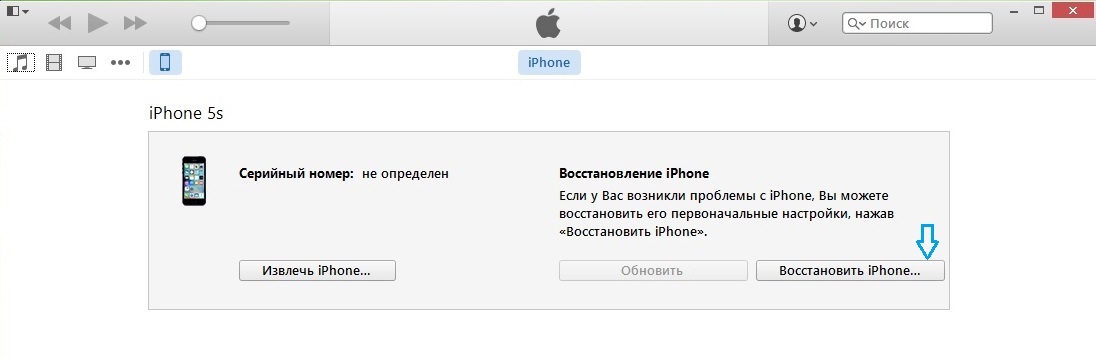
Далее начнется загрузка самой свежей версии iOS, подходящей к вашему аппарату. Все произойдет автоматически, участия пользователя не нужно. У нас это заняло около 35 минут. Именно в это время можно заняться другими делами типа чая или ТВ. Кстати, можно нажать Ctrl+T при активном окне iTunes и наслаждаться бесконечным космосом от Apple. Индикатор загрузки обновления ОС будет доступен в информационной панели рядом с поиском и информацией об учетной записи.

5) В результате устройство успешно восстановится до заводских настроек (как если бы Вы только достали его из коробки) и попросит выбрать режим настройки (сообщение появится на экране аппарата). Нажимайте «Настроить как новый iPad/iPhone». Далее следуйте инструкциям и не забывайте вновь созданный пароль.
Когда мы проделывали те же самые манипуляции с iPad, мы столкнулись со следующей ошибкой «iTunes не удалось обновить iPhone «iPhone» из-за недостаточного свободного места на этом компьютере. Удаление файлов и очистка корзины освободит дополнительное место».
Обращаем Ваше внимание, что в этой ошибке речь идет именно о ресурсах памяти ПК, а не восстанавливаемого устройства (так как там и так все стерто под ноль). Необходимо освобождать место именно на логическом диске С, и это не обязательно касается системной папки Apple. А просто что угодно. Нас выручило удаление 4 ГБ фильма. После этого процесс мгновенно был завершен.
Любопытность посторонних людей просто вынуждает устанавливать на свои устройства защиту паролем. Никому не будет приятно, когда другой человек нарушает конфиденциальность личных данных. Но что делать, когда меры безопасности обернулись против тебя и как теперь разблокировать айпад?
Нести свой планшет в сервисный центр не очень хочется, так как за процедуру восстановления попросят внушительную сумму. Почему бы не восстановить доступ самостоятельно? Какими знаниями нужно обладать для решения проблемы, узнаете дальше. Инструкция распространяется на все модели, будь то айпад мини или же iPad 2.
Помните то, что можно ввести пароль только 5 раз. Если сделать это больше, то произойдет отключение планшета, что вы и сможете прочесть на экране. Вводите только те комбинации, в которых вы уверены.
Итак, первый способ, как разблокировать планшет, если вы потеряли к нему доступ из-за забытого пароля – это синхронизация через айтюнс. Данный метод может решить проблему только в том случае, если ранее были сохранены резервные копии устройства (до утери пароля). Из этого можно извлечь урок, что лучше регулярно осуществлять процедуру резервного копирования вашего гаджета, что облегчит решение возможных проблем в будущем.
Во время синхронизации осуществляется полное форматирование памяти на iPad. Все данные будут утеряны, но их можно будет восстановить, если после форматирования не записывалось никакой новой информации в память планшета. Теперь подробнее о том, как разблокировать iPad:
- Подсоединяете ваше устройство к компьютеру через USB-кабель и открываете iTunes. Стоит пользоваться только оригинальным кабелем, ведь подделка не будет поддерживаться компьютером и, как итог, вы не сможете подключиться к программе;
- Автоматически должно запуститься резервное копирование, но если ничего не произошло, то сделайте это вручную;
- Нажмите на кнопку «Восстановить iPad», после чего, в процессе, откроется меню настроек планшета. Тапните по надписи «Восстановить из копии iTunes»;
- Выберите последнюю удачную копию и дождитесь завершения процедуры.

Сервис «Найти айфон»
Если на вашем гаджете ранее была активна функция «Восстановить айфон», то можно разблокировать icloud. Подробнее о том, как это можно сделать:
- Воспользуйтесь браузером на компьютере или другом устройстве и зайдите на официальный сайт icloud;
- Пройдите процедуру авторизации, введя свой Apple ID;
- Далее, нужно открыть на сайте меню «Все устройства» и выбрать устройство, которое заблокировано;
- Жмем «Стереть iPad». После этого, все данные удалятся, а вместе с ними слетит и пароль.
Как разблокировать iPad через режим восстановления
Данный способ будет полезен тем,кто не хочет возиться с айклаудом, но понимает что разблокировать планшет нужно. Для того, чтобы сделать джейлбрейк (jailbreak) iPad вам все равно понадобиться iTunes.
- Подсоедините свой гаджет к компьютеру через USB шнур и запустите айтюнс;
- Далее, одновременно нажмите и держите клавиши «Домой» и «Сон». Это приведет к принудительной перезагрузке apple устройства и переходу в режим восстановления;
- Во всплывшем диалоговом окне, айтюнс автоматически предложит вам восстановить планшет и обновить его. Нажимаете на клавишу «Восстановить»;
- Ожидайте, пока программа выполнит все нужные операции и настроит iPad в качестве нового устройства.
Чего лучше не делать на новых версиях iOS
Для того, чтобы разблокировать планшет нужно обладать рядом некоторых знаний и умений. Большую их часть можно получить в интернете, но далеко не все, что мы там увидим, является правдой и поможет нам решить возникшую проблему. Некоторые «полезные советы» первоначально не верны, а некоторые из них просто не работают на последних версиях iOS и предназначены для более древних моделей.
Самая правильная и эффективная разблокировка осуществляется через iTunes или через iCloud. Если вы столкнулись с тем, что забыли пароль, то не стоит паниковать. Данная проблема не относится к ряду сложных и вы вполне сможете самостоятельно разблокировать планшет.
Данные методы не работают на современных версиях iOs, но могут быть полезны для ранних моделей:
- Обход защиты при помощи экстренного вызова;
- Пароль в определенном месте записан в памяти вашего гаджета. Если найти этот файл и деинсталлировать его, то задача решится;
- Дистанционно поменять пароль.
Подробнее рассмотрим методику с экстренным вызовом:
- Для этого вам понадобится две сим-карты. Одна новая, а другая та, к которой планшет был ранее привязан;
- Вставляете в свой аппарат ту симку, к которой были привязаны и напираете в меню экстренного вызова 611. После того, как услышите гудки, сразу сбрасывайте вызов и переключайте планшет в режим полета.
- Меняйте sim-карту. Заметьте, во время всех этих процедур wi-fi не должен работать. Когда вы выполните все необходимые действия, то в разделе сети выберите «забыть сеть»;
- Выключаете режим полета и ждете, пока ваш iPad найдет сеть и не выскочит окошко активации;
- В левом уголке экрана вы сможете наблюдать надпись EDGE. При начале загрузке и появлении первой буквы E, нужно выключить планшет;
- Включаетесь и на экране ожидаете появления одной полоски сети. Затем выбираете «подключение к сотовой сети».
Вывод
Придумывайте такие пароли, которые будет очень трудно забыть. Ассоциируйте их у себя с какими-то датами или же событиями. Если уже так случилось, что пароль забыт и потерян доступ, то не нужно в панике перебирать все возможные комбинации. Ни к чему хорошему, кроме отключения аппарата это не приведет.

Самый надежный способ восстановления – это через айклауд (нужно помнить айди) и через айтюнс. Все другие методики, которые вы найдете, будут либо первоначально не верными либо просто устаревшими из-за выхода обновления операционной системы.
Также рекомендуем почитать статью о том,
Не думайте, что забытый пароль является серьезной проблемой. Не обязательно нести ваш планшет в сервисный центр. Достаточно просто почитать пару советов в интернете и самостоятельно все сделать.
Видео-инструкция:
Функция «Родительский контроль» (еще она называется «Ограничения») позволяет ограничить доступ пользователей устройств Apple к некоторым программам или опциям на девайсе. Включить ее очень просто. Для этого нужно зайти в «Настройки», перейти в «Основные», после чего кликнуть по вкладке «Ограничения» и указать желаемый пароль перед активацией.
Зачем нужна функция «Ограничения»
Использование такой функции позволит вам запретить подростку или ребенку, который является главным пользователем устройства, доступ к ресурсам, где есть контент для взрослых, или же разрешить доступ к каким-то определенным сайтам и запретить все остальные. Кроме того, есть возможность установки ограничений на фильмы, музыку, книги, телепередачи, программы. Особой популярностью в этом плане пользуется программа Siri, распознающая нецензурную лексику. То есть запретить можно все, что вас не устраивает.
Но иногда возникает проблема, когда человек забыл пароль на iPad для функции «Ограничения». И тогда есть несколько вариантов развития событий.
Что делать

Если все ваши попытки каким-то образом вспомнить пароль оказались безуспешными, то его можно восстановить несколькими способами:
1. Через iTunes с утратой всей информации на устройстве. После этой процедуры у вас будет «чистый» девайс.
2. Если вам не хочется потерять данные, которые есть в гаджете, то можно попытаться изменить пароль своими силами без джейлбрейка.
3. Изменить пароль вручную на iPad с джейлбрейком с сохранением всех данных на девайсе.
И если то, как восстановить пароль на iPad через iTunes, понятно (устройство подключается к ПК, выполняется вход в iTunes и нажимается кнопка «Восстановить»), то остальные способы не так просты. Они потребуют детального рассмотрения.
Сброс пароля без джейлбрейка
Сначала стоит отметить, что для выполнения этой задачи вам нужен будет некоторый софт (iBackupBot для iTunes) - программа для управления резервной копией устройств Apple. Если нужно установить эту программу путем загрузки на ПК.
Итак, подключаем девайс к ПК через USB и запускаем iTunes. Переходим в раздел «Правка», потом «Настройки» и «Устройства», после чего стираем все резервные копии вашего iPad, чтобы не запутаться в них. Далее делаем новую резервную копию в iTunes, выбирая необходимое устройство на боковой панели, и кликаем «Создать копию сейчас».
Следом переключаемся на iBackupBot и переходим в System Files - HomeDomain - Library - Preferences. Там ищем файл с именем com.apple.springboard.plist. Для подстраховки вы можете сохранить и скопировать оригинал файла путем клика по нему правой кнопкой, выбрав Export Selected Item.
Потом тем, кто забыл пароль на iPad, нужно кликнуть по этому файлу. После этого появится окно с предложением приобретения полной версии программы, но нам это не нужно. Отклоняем и продолжаем работу. После отказа от приобретения полной версии и введения кода регистрации мы увидим содержимое файла, в который нужно вставить такие строки:
< key > SBParentalControlsPIN < /key >
< string > 1234 < /string >

Вставляем и сохраняем. Четыре нуля в последней строчке - это новый код для тех, кто забыл пароль ограничений на iPad. Потом снова запускаем iTunes и переходим в «Обзор». Там кликаем по значению «Восстановить из копии» и выбираем созданную нами ранее. Жмем «Восстановить». Если все сделано правильно, то ваш пароль будет «1234».
с джейлбрейком
Для тех, кто забыл пароль на iPad mini или iPad, но не желает долго возиться, есть более быстрый способ восстановления. Этот простой метод спасает владельцев девайсов с джейлом. Для этого потребуется условно бесплатное приложение джейлбрейк iFile. Его можно найти в Cydia.

Здесь вам не потребуется возиться с программами вроде iTunes и iBackupBot на компьютере. Если на вашем девайсе на базе iOS сделан джейлбрейк, то вам нужно только запустить приложение iFile на устройстве и начать работу по восстановлению пароля ограничений.
Переходим в меню Var - Mobile - Library - Prefrences и ищем там тот же файл - com.apple.springboard.plist. Нажимаем на него и выбираем «Редактор текста». В верхней панели слева есть кнопка «Изменить», если нажать на нее, то можно отредактировать код. Выбираем нужную строку и вставляем наш код:
< key > SBParentalControlsPIN < /key >
< string > 1234 < /string >
Так что те, кто забыл пароль на iPad, могут сами убедиться, что сброс заветной комбинации - не такая уж и сложная вещь. Главное - делать все в точности, как указано в руководстве для пользователей. Конечно, если вам нужно сохранить информацию или нет джейлбрейка, то процесс займет некоторое время, но все равно это не так уж и страшно.
К сожалению, память человека несовершенна, и к тому же достаточно мало изучена наукой. Потому человек порой забывает даже достаточно простые вещи. Ситуация, в которой пользователь забыл пароль на iPad, относится как раз относится к таким, так как сам пароль представляет из себя цифровой код, который при постоянном использовании достаточно сложно забыть.
Тем не менее, если это все-таки произошло, то из этой ситуации можно найти выход, вопрос состоит только в том — какие потери будут при этом понесены.
Фактически, восстановление пароля на айпаде возможно произвести двумя путями — с полной потерей данных на айпаде и без таковой, но с возможной потерей некоторых последних данных. Есть еще и третий способ, который не влечет каких-либо потерь, но в большинстве случаев он не сработает. Рассмотрим каждый из этих способов более подробно.
1. Сброс настроек айпада
Суть этого варианта состоит в том, что мы полностью «обнуляем» наше устройство до заводских настроек — тогда пароль сбрасывается и Вы снова можете им пользоваться.
Для этого необходимо проделать следующую последовательность действий:
- Выключить айпад.
- Подключить его к вашему компьютеру через USB-порт.
- Держать кнопку включения в течение трех секунд, затем, продолжая ее держать, одновременно зажать кнопку «Домой» и держать ее примерно десять секунд, после чего отпустить кнопку включения, а «домой» продолжать держать еще столько же времени. Смысл этих действий состоит в переводе Вашего девайса в так называемый режим DFU.
- Запустить iTunes, в нем выбрать Ваш iPad и кликнуть по кнопке «Восстановить».
- В появившемся окне выбрать опцию «новое устройство».
После этих действий должен произойти сброс iPad к заводским настройкам.
Внимание: все Ваши данные будут уничтожены!
2. Восстановление резервной копии
Сразу оговоримся, что этот вариант возможен только в тех случаях, когда у Вас настроено резервное копирование данных с Вашего устройства.
Копирование данных возможно в iCloud либо в iTunes — в зависимости от того, какой из этих опций Вы пользуетесь Вам будет нужно просмотреть список резервных копий либо в облачном сервисе Apple, либо в iTunes.
Задача — вспомнить момент, в который Вы решили поставить пароль. Вам, соответственно, нужна последняя резервная копия перед тем, как Вы внедрили защиту паролем. Вам придется откатить свое устройство до этой резервной копии — соответственно, данные, внесенные после установки пароля, будут утеряны.
Для восстановления Вам необходимо выполнить пункты 1-4 из первого способа, только далее не создавать новое устройство, а выбрать опцию «Восстановить из резервной копии», и далее отметить соответствующий резервный файл.
3. Вспомнить все

К сожалению, как первый, так и второй вышеописанный способы влекут определенную потерю данных — полную или частичную.
Если для Вас это недопустимо, то можно попробовать счастья со способом № 3 — попытаться все-таки вспомнить пароль.
Во-первых, если Вы его часто вводили, у Вас могла остаться так называемая мышечная память. Если у Вас она не срабатывает, то ее может блокировать сознание. Попробуйте обойти его, применив следующий трюк: лягте спать и поставьте на телефоне будильник с напоминанием включить iPad. Когда он Вас разбудит, не исключено, что в режиме «автомата» Ваши пальцы введут нужный код.
Во-вторых, чаще всего цифры, которые Вы задали в качестве пароля, что-то означают. Попробуйте поразмышлять, какую цифровую комбинацию Вы могли использовать. Только помните, что у Вас будет всего лишь девять попыток, так как на десятой все данные с Вашего гаджета будут уничтожены.
